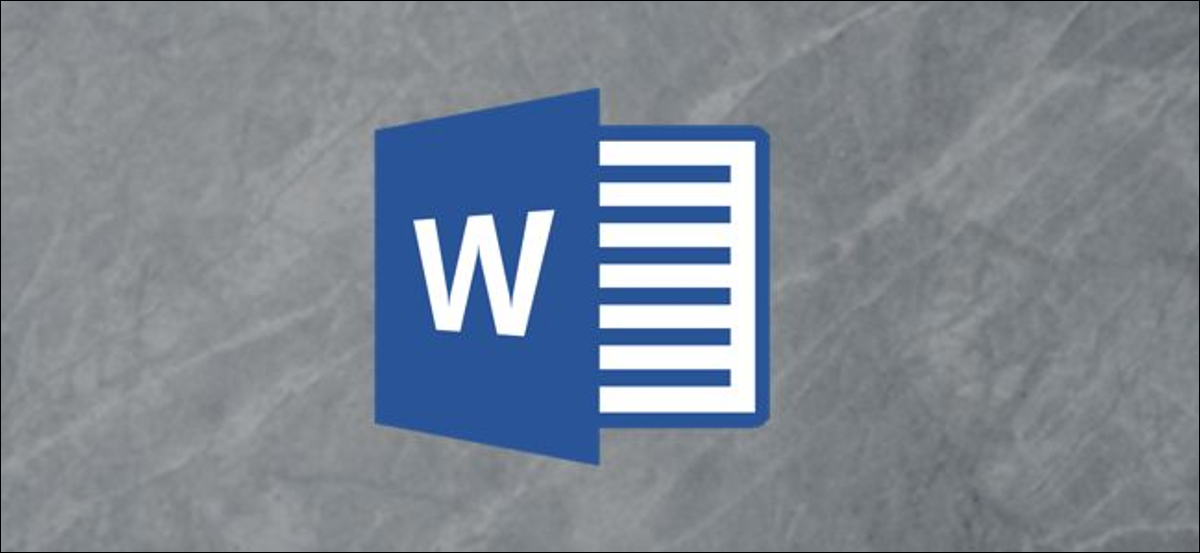
Microsoft Word proporciona una gran cantidad de funciones para manejar contenido. Una de estas características únicas es la capacidad de insertar un archivo PDF de forma directa en Word, y se puede hacer en solo unos pocos pasos. Así es cómo.
Para insertar fácilmente un archivo PDF en su documento de Word, insértelo como un objeto. Si hace esto, entonces el PDF se convierte esencialmente en parte del documento de Word. Eso significa que cualquier cambio realizado en el archivo PDF de origen no reflejarse en el archivo incrustado en el documento de Word a menos que se vincule al archivo de origen, que explicaremos más adelante.
RELACIONADO: Cómo insertar un PDF en Excel
Cuando esté listo, abra el documento de Word y coloque el cursor donde le gustaría insertar el archivo PDF. A continuación, seleccione la pestaña «Insertar».
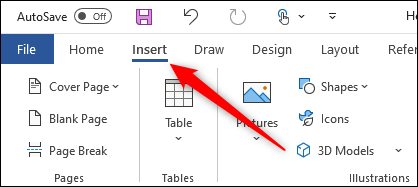
A continuación, haga clic en «Objeto» del grupo «Texto».
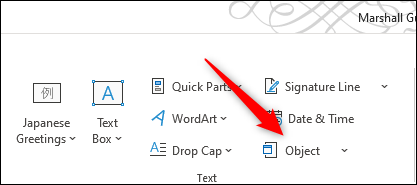
Aparecerá un pequeño menú desplegable. Seleccione «Objeto» en el menú.
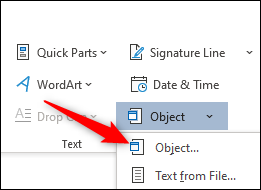
Ahora aparecerá la ventana «Objeto». Aquí, haga clic en la pestaña «Crear desde archivo» y después seleccione «Examinar».
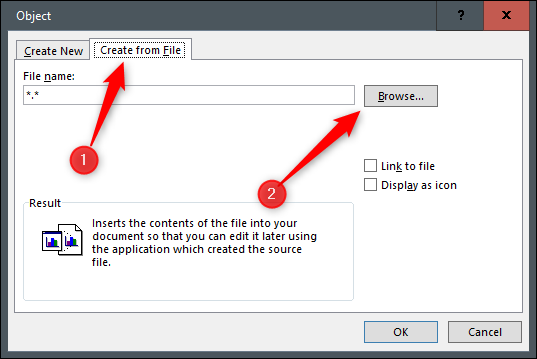
Navegue hasta la ubicación del PDF, selecciónelo y después haga clic en «Insertar».
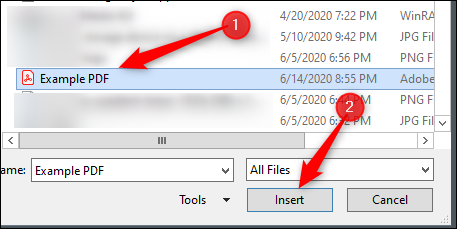
Ahora, debe elegir si desea (1) vincular de forma directa al archivo de origen y / o (2) mostrar el PDF como un icono. Vincular de forma directa al archivo de origen es una buena idea si desea que el archivo PDF insertado refleje cualquier cambio nuevo realizado en el archivo de origen. Asegúrese de habilitar esta opción si ese es su objetivo.
Mostrar el PDF como un icono es bueno si no desea ocupar demasiado espacio en la página. Si no habilita ninguna de estas opciones, el PDF se mostrará en su totalidad en el documento de Word y no reflejará ningún cambio nuevo realizado en el archivo de origen.
Cuando esté listo, seleccione «Aceptar».
![]()
El PDF ahora se insertará en el documento de Word.
![]()
RELACIONADO: Cómo convertir un PDF a un documento de Microsoft Word






